ps怎么给人物瘦脸?
摘要:说ps是女人最好的化妆品一点都不为过,ps不仅可以美化照片还可以瘦脸,下面小编就教大家ps怎么瘦脸。ps怎么瘦脸1、首先打开photosho...
说ps是女人最好的化妆品一点都不为过,ps不仅可以美化照片还可以瘦脸,下面小编就教大家ps怎么瘦脸。

ps怎么瘦脸
1、首先打开photoshop软件,找到照片并打开。

2、按Ctrl+J快捷键复制一层(这一步可不做,为的是不破坏原照片),然后选择滤镜-液化。
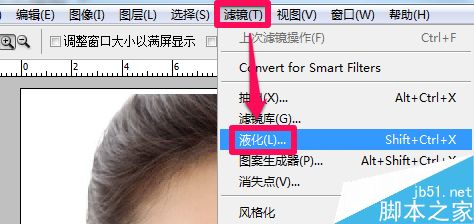
3、在液化中选择向前变形工具,适当调节画笔大小,然后按住画笔在脸部边缘向里托。
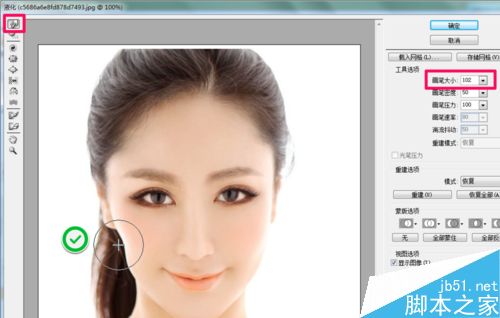
4、如果处理的不当可以按Ctrl+Alt+Z快捷键进行撤销,然后再重新处理。
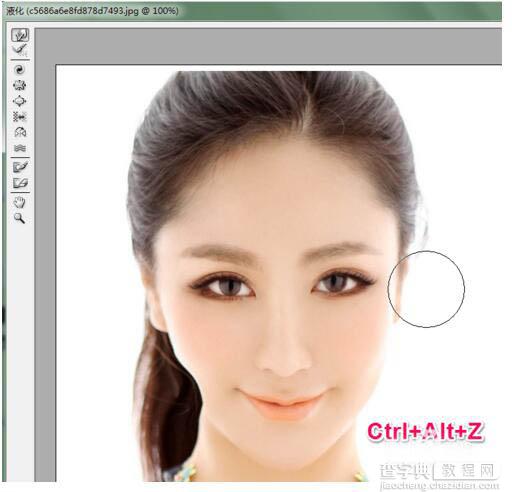
5、经过精心的处理,ps瘦脸就完成了,妈妈再也不用担心我们的照片显胖了。
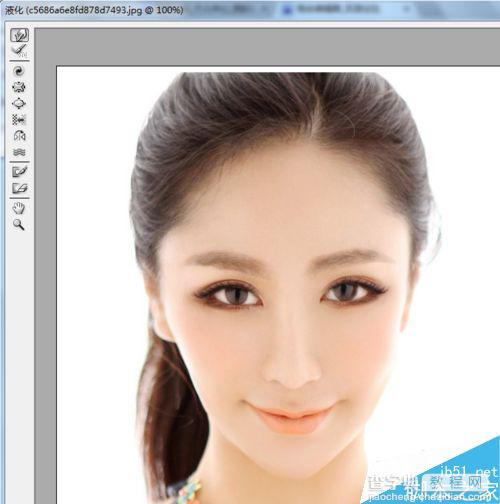
以上就是ps怎么给人物瘦脸方法介绍,操作很简单的,大家按照上面步骤进行操作即可,希望能对大家有所帮助!
【ps怎么给人物瘦脸?】相关文章:
